群組功能的基本說明
如何建立群組⋅邀請成員加入群組⋅參加群組?
「群組」功能可提供用戶與多名好友同時進行聊天對話。
用戶可依照不同的用途或目的,邀請家人、好友或同事加入群組。
目錄
‐ 建立群組
‐ 送出群組邀請⋅取消群組邀請
‐ 加入群組⋅拒絕加入群組
建立群組
操作步驟
參考資訊
什麼是主要裝置與追加裝置?
主要裝置
1. 於主頁內依序點選畫面右上方的「」>「建立群組」
2. 選擇希望加入群組的好友後,點選「下一步」
3. 輸入希望使用的群組名稱後,點選「建立」
追加裝置
iPad用戶
1. 點選畫面上方的「」>「建立群組」
2. 選擇希望加入群組的好友後,點選「下一步」
3. 輸入希望使用的群組名稱後,點選「建立」
Android用戶
1. 於主頁內依序點選畫面右上方的「」>「建立群組」
2. 選擇希望加入群組的好友後,點選「下一步」
3. 輸入希望使用的群組名稱後,點選「建立」
Windows/Mac/Chrome用戶
1. 點擊主選單中的「」
2. 點擊「建立群組」
3. 選擇希望加入群組的好友後,點擊「下一步」
4. 設定群組名稱及群組圖示後,點擊「建立」
「用戶自動加入」功能
邀請人可透過「用戶自動加入」功能,選擇讓受邀用戶自行決定加入群組或讓受邀用戶自動加入群組。
若在設定為關閉的狀態下建立群組,群組建立完成後將無法開啟本設定。
當設定為開啟的狀態時
受邀的用戶將自動加入群組。
當設定為關閉的狀態時
受邀用戶將收到邀請訊息,並可透過該訊息選擇加入群組或拒絕加入群組。
收到邀請訊息的用戶必須選擇「參加」群組,才可成為該群組的正式成員。
※即使受邀用戶拒絕加入群組,群組建立者也不會收到提醒(受邀用戶會持續顯示於群組的「正在邀請」名單中)。
送出群組邀請⋅取消群組邀請
受邀用戶可在正式加入群組後,瀏覽加入前發布於該群組內的「記事本」、「相簿」等資訊(聊天訊息除外)。
每個群組可邀請的成員人數上限如下。
⋅「用戶自動加入」設定為關閉狀態
最多可以邀請499人加入群組(不包含用戶本人)。
⋅「用戶自動加入」設定為開啟狀態
最多可以邀請99人加入群組(不包含用戶本人)。
送出邀請的方法
請注意
透過「行動條碼」/「邀請連結」/「郵件」/「簡訊」送出邀請時,群組邀請方與受邀方只要滿足以下條件即可使用群組功能。
⋅使用最新版本的LINE應用程式
⋅(群組邀請方的設定)依序點選群組聊天室上方的「」>「設定」後,「網址⋅行動條碼邀請」的設定為開啟的狀態。
操作步驟
參考資訊
什麼是主要裝置與追加裝置?
主要裝置
1. 依序點選群組聊天室畫面上方的「」>「邀請」
2. 透過下列任一方法送出邀請
⋅於好友名單內選擇希望邀請的好友後,點選「邀請」(※已被邀請或已加入群組的好友將顯示為灰色。)
⋅點選「行動條碼」或「邀請網址」後,將畫面顯示的行動條碼分享給希望邀請的用戶,或點選「複製連結」後將邀請網址分享給希望邀請的用戶
⋅點選「電子郵件」後,透過郵件傳送行動條碼給希望邀請的用戶
⋅依序點選「簡訊」>「確定」後,傳送簡訊給希望邀請的用戶
若發生對方收不到邀請函等問題,請直接洽詢電信業者等服務供應商。
追加裝置
iPad/Android用戶
1. 點選群組聊天室上方的「」>「邀請」
2. 透過下列任一方法送出邀請
⋅於好友名單內選擇希望邀請的好友後,點選「邀請」(※已被邀請或已加入群組的好友將顯示為灰色。)
⋅點選「行動條碼」或「邀請網址」後,將畫面顯示的行動條碼分享給希望邀請的用戶,或點選「複製連結」後將邀請網址分享給希望邀請的用戶
⋅點選「電子郵件」後,透過郵件傳送行動條碼給希望邀請的用戶
⋅依序點選「簡訊」>「確定」後,傳送簡訊給希望邀請的用戶
若發生對方收不到邀請函等問題,請直接洽詢電信業者等服務供應商。
Windows/Mac/Chrome用戶
1. 點擊群組聊天室上方的「」>「邀請」
2. 於好友名單內希望邀請的好友欄位點擊「邀請」
參考資訊
由於任何LINE用戶皆可透過「行動條碼」、「邀請網址」加入群組,因此請勿於可能有不特定人士瀏覽的場所公開前述資訊
若有陌生用戶加入了群組,請參閱有不認識的人加入了群組的說明。
取消群組邀請
參考資訊
若是在開啟「用戶自動加入」設定的狀態下建立的群組,請直接將成員退出群組。
操作步驟
參考資訊
什麼是主要裝置與追加裝置?
主要裝置
1. 依序點選群組聊天室畫面上方的「」>「成員」
2. 點選「正在邀請」名單內希望取消邀請的成員
3. 點選「取消邀請」
追加裝置
iPad/Android用戶
1. 點選群組聊天室上方的「」>「成員」
2. 點選「正在邀請」名單內希望取消邀請的成員
3. 點選「取消邀請」
Windows/Mac用戶
1. 點擊群組聊天室上方的「」>「設定」
2. 點擊「成員/邀請」
3. 點擊「正在邀請」名單內希望取消邀請的成員旁的「」
4. 點擊「確定」
Chrome用戶
1. 點擊群組聊天室上方的「」後,選擇「編輯群組」
2. 點擊「正在邀請」名單內希望取消邀請的成員旁的「」
3. 點擊「確定」
加入群組⋅拒絕加入群組
操作步驟
參考資訊
什麼是主要裝置與追加裝置?
主要裝置
1. 於主頁依序點選「群組」>「發出邀請的群組」後,點選收到邀請的群組名稱
2. 點選「參加」/「拒絕」
追加裝置
iPad/Android用戶
1. 於主頁依序點選「群組」>「發出邀請的群組」後,點選收到邀請的群組名稱
2. 點選「參加」/「拒絕」
Windows/Mac/Chrome用戶
1. 於「發出邀請的群組」列表內以滑鼠右鍵點擊該群組
2. 點擊「參加」/「拒絕」
若不小心拒絕了希望加入的群組邀請,必須先請該群組成員將已發送的邀請取消後,再次發送群組邀請。
參考資訊
即使收到邀請的用戶拒絕加入群組,該用戶的帳號仍會持續顯示在該群組的「正在邀請」名單中。
如果不希望帳號顯示於群組內,必須由送出邀請的用戶將該帳號「取消邀請」。
相關常見問題
- 建立群組/刪除群組/邀請用戶加入群組時出現錯誤訊息
這對您有所幫助嗎?
是
否
感謝您的回饋。
感謝您提供寶貴建議。若對本說明內容有其他意見,請留言告訴我們。
請勿輸入個人資訊。※我們無法針對本反應表內的留言個別進行回覆。
傳送
請選擇最接近您的意見的選項。
請勿輸入個人資訊。※我們無法針對本反應表內的留言個別進行回覆。
資訊難以理解
資訊不正確。
我需要更詳細的解說。
文章太長。
其他
傳送
LINE
LINK
如何變更群組的設定?
群組內的設定可分為所有群組成員皆可變更的設定及僅限自己可變更的設定。
目錄
- 變更群組名稱的方法
- 變更群組成員名稱的方法
- 變更群組圖示或背景圖片的方法
變更群組名稱的方法
用戶可依照下列操作步驟變更群組的名稱。
操作步驟
1. 於主頁內點選「群組」>希望設定的群組
2. 依序點選「」>「群組名稱」
3. 輸入希望設定的群組名稱後,點選「儲存」
變更群組成員名稱的方法
若希望變更群組成員的顯示名稱,請參閱變更好友的顯示名稱說明。
參考資訊
用戶可以在不公開LINE帳號名稱的情況下加入LINE社群,並於每個社群聊天室設定不同的個人檔案與其他成員進行互動。
詳細資訊請參閱LINE社群的常見問題說明。
變更群組圖示或背景圖片的方法
用戶可依照下列操作步驟變更群組的圖示或背景圖片。
變更群組圖示的方法
1. 於主頁內點選「群組」>希望設定的群組
2. 依序點選「」>群組圖片
3. 選擇「開啟相機」,或點選「選擇群組圖片」>「選擇圖片」
4. 拍攝照片,或選擇照片
5. 於預覽畫面內調整圖片尺寸後,點選「下一步」
6. 依需要編輯圖片後,點選「完成」
參考資訊
選擇顯示於「群組圖片」內的圖片後,點選「完成」或「」也可進行設定。
變更群組背景圖片的方法
1. 於主頁內點選「群組」>希望設定的群組
2. 長按封面圖片
3. iOS用戶:點選「拍攝封面照片」或「選擇封面照片」
Android用戶:點選「變更群組封面照片」
4. 拍攝照片,或選擇照片
5. 於預覽畫面內調整圖片尺寸後,點選「下一步」
6. 依需要編輯圖片後,點選「完成」
其他相關常見問題
⋅變更提醒鈴聲
這對您有所幫助嗎?
是
否
感謝您的回饋。
感謝您提供寶貴建議。若對本說明內容有其他意見,請留言告訴我們。
請勿輸入個人資訊。※我們無法針對本反應表內的留言個別進行回覆。
傳送
請選擇最接近您的意見的選項。
請勿輸入個人資訊。※我們無法針對本反應表內的留言個別進行回覆。
資訊難以理解
資訊不正確。
我需要更詳細的解說。
文章太長。
其他
傳送
LINE
LINK
退出/刪除/封鎖群組的操作方法
用戶除了可自行退出群組之外,也可執行刪除成員的操作將其他成員退出群組。
若希望將群組整個刪除,則必須在群組內將所有成員退出群組後,自己再退出群組。
目錄
- 退出群組的方法
- 刪除群組的方法
- 封鎖群組的相關資訊
退出群組的方法
退出群組的操作可分為,將自己退出群組和將其他成員退出群組的兩種操作。
各操作的詳細步驟,請參閱以下說明。
自行退出群組
1. 點選群組聊天室上方的「」後,點選「退出」
2. 點選「退出群組」或「是」
請注意
⋅退出群組後,將無法再次瀏覽過去於群組內發布的文章、相簿及記事本等內容。
⋅即使退出群組,自己過去在群組內發布的文章、相簿及記事本等內容並不會被刪除,且該群組內的成員仍可繼續瀏覽前述內容。
基於上述理由,建議在退出群組之前刪除不希望留下的資訊(聊天訊息、相簿、記事本等)。
參考資訊
退出群組後,該群組的所有成員皆會在聊天室內收到「(您的名稱)已退出群組」的訊息。
將其他成員退出群組
1. 點選群組聊天室上方的「」後,點選「成員」
2. 點選「編輯」
3. iOS用戶:點選希望刪除的成員名稱旁的「」>「刪除」 Android用戶:點選希望刪除的成員名稱旁的「刪除」>「是」
參考資訊
將群組成員刪除後,群組聊天室上方將顯示「(您的名稱)已將(對方的名稱)從群組中移除。」的訊息。
刪除群組的方法
於群組內刪除自己以外的所有成員後,自己再退出群組,該群組即會自動被系統刪除。
請注意
群組被刪除後,該群組內的所有資訊將一併被刪除,且被刪除的資訊將無法復原。
封鎖群組的相關資訊
基於LINE的基本設計,用戶並無法直接封鎖群組,但可以透過以下方式達到類似效果。
- 自行退出群組:退出群組後,將不會再收到該群組的任何訊息。
- 關閉群組的提醒功能:關閉群組的提醒功能後,即使群組內有新訊息也不會收到任何提醒。
請注意
隱藏或刪除群組聊天室的功能,僅能將該群組聊天室從聊天室列表內暫時移除。
與封鎖功能不同的是,於隱藏或刪除群組聊天室的情況下,若該聊天室內收到了新的聊天訊息,該群組將重新顯示於聊天室列表內。
參考資訊
用戶可對群組內的成員個別執行封鎖操作。然而,當封鎖的對象於群組內傳送訊息時,對方所傳送的訊息仍會顯示在群組聊天室內。
相關常見問題⋅建立群組/刪除群組/邀請用戶加入群組時出現錯誤訊息
這對您有所幫助嗎?
是
否
感謝您的回饋。
感謝您提供寶貴建議。若對本說明內容有其他意見,請留言告訴我們。
請勿輸入個人資訊。※我們無法針對本反應表內的留言個別進行回覆。
傳送
請選擇最接近您的意見的選項。
請勿輸入個人資訊。※我們無法針對本反應表內的留言個別進行回覆。
資訊難以理解
資訊不正確。
我需要更詳細的解說。
文章太長。
其他
傳送
LINE
LINK
指定傳訊對象的「標註」功能基本說明
目錄
- 標註功能的基本說明
- 標註功能的操作方法
- 回應標註的操作方法
- 使用標註功能時的注意事項
標註功能的基本說明
「標註」是可以指定特定對象傳送訊息的功能。
標註功能的操作方法
使用標註功能的操作方法,請參閱下列說明。
操作方法
1. 於聊天室的訊息輸入欄內輸入「@」
2. 選擇希望標註的對象名稱
若希望標註所有聊天室成員,請選擇「@All」。
3. 輸入訊息後,點選「傳送」鍵
※被標註的用戶將會收到「您已被標註」的提醒訊息(僅限對方開啟提醒功能時可收到提醒訊息)。
回應標註的操作方法
被其他用戶標註時,只要輸入「@ + 對方的名稱」即可指定對方並回覆訊息。
標註與回覆的差異
標註:指定傳訊對象並傳送訊息
回覆:針對特定的訊息進行回覆
使用標註功能時的注意事項
使用標註功能時,請注意下列事項。
使用標註功能傳送的訊息內容:未被標註的聊天室成員也可以看到該則訊息內容。
提醒設定:當對方關閉聊天室內的標註提醒功能設定時,對方可能不會收到標註提醒。
這對您有所幫助嗎?
是
否
感謝您的回饋。
感謝您提供寶貴建議。若對本說明內容有其他意見,請留言告訴我們。
請勿輸入個人資訊。※我們無法針對本反應表內的留言個別進行回覆。
傳送
請選擇最接近您的意見的選項。
請勿輸入個人資訊。※我們無法針對本反應表內的留言個別進行回覆。
資訊難以理解
資訊不正確。
我需要更詳細的解說。
文章太長。
其他
傳送
LINE
LINK